Megjegyzés: Szeretnénk, ha minél gyorsabban hozzáférhetne a saját nyelvén íródott súgótartalmakhoz. Ez az oldal gépi fordítással lett lefordítva, ezért nyelvtani hibákat és pontatlanságokat tartalmazhat. A célunk az, hogy ezek a tartalmak felhasználóink hasznára váljanak. Kérjük, hogy a lap alján írja meg, hogy hasznos volt-e az Ön számára az itt található információ. Az eredeti angol nyelvű cikket itt találja.
Szervezetek gyakran szükség, amely megőrzi az egy bizonyos ideje miatt megfelelés a jogi, dokumentumok vagy más szabályzatát. Azonban megőrzése, amennyi szükséges dokumentumok is elérhetővé tenni a szervezet jogi kockázat.
A dokumentum törlési házirendet, akkor ezzel kapcsolatban beérkező kockázat törlésével csökkentheti dokumentumok webhelyen egy megadott idő után – például automatikusan törölheti a felhasználók OneDrive szolgáltatásban tárolt dokumentumok vonatkozó üzleti webhelyek öt év után a dokumentumok lettek létrehozva.
Miután létrehozott egy dokumentum törlési házirend, hozzárendelheti egy webhelysablont a webhelycsoport, hogy a házirendet, hogy a sablon alapján létrehozott minden webhelycsoportok számára érhető el. Is rendelhet a házirend egy adott webhelycsoport, amely felülírja a talált házirendeket, hogy a sablon webhelycsoportra vonatkozó rendelve.
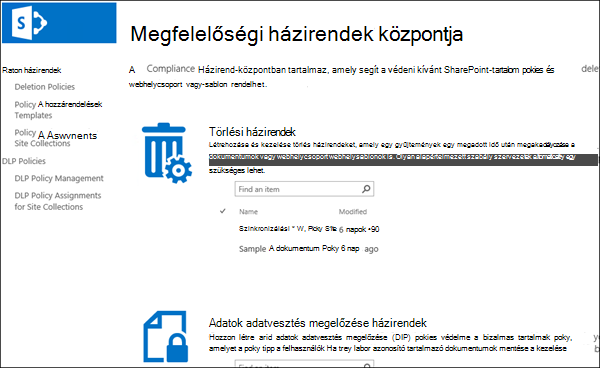
Házirend-sablonok
A dokumentum törlési házirend létrehozása hozhat létre, vagy használhatja a minta házirendeket. A házirend megfelelőségi központ tartalmazza a minta házirendeket, amelyek használatával az van, illetve kiindulási pontként használhatja őket, majd nevezze át vagy módosíthatja őket.
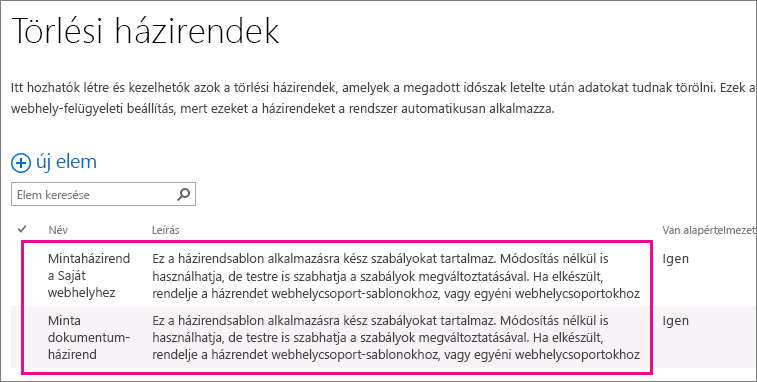
Példa a dokumentum törlése házirendek használata
Webhelycsoport vagy a webhelycsoport webhelysablonok is van rendelve egy további házirendek, és minden egyes házirendekhez beállíthatja, hogy egy vagy több szabályt. Azonban lehet, hogy aktív-webhelyenként, csak egy házirendet, és csak egy törlési szabályt, amely aktív azon tárakhoz, a webhely bármikor lehet.
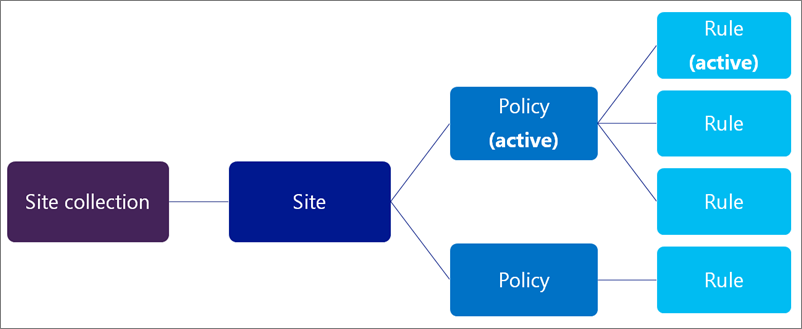
Ezeken kívül kijelölhet egy kötelezőként házirend vagy az alapértelmezett, és törlés szabály választhat egy alapértelmezett szabály:
-
Kötelező házirend – házirend kötelezőként megjelölt, ha csak egy házirend rendelhetők a webhelycsoport vagy a sablont. A házirend alapértelmezett meg kell jelölni, és az összes webhelyek fog vonatkozni. A webhelytulajdonosok nem lemondása a házirend.
-
Alapértelmezett házirend – alapértelmezett házirend megadása után a házirend olyankor automatikusan az összes webhely hozzá van rendelve, a webhely-tulajdonosi nincs teendő.
-
Alapértelmezett szabály – törlés szabály alapértelmezett megadása után automatikusan érvényesül tárakat, amelyek a házirend-webhelyeken.
Az alábbi példák bemutatják, hogy mikor érdemes lehet egy kötelező házirend vagy az alapértelmezett házirendek és szabályok használatára.
Példa: 1: Egyetlen szabályok egyetlen szabály alkalmazása a webhelycsoport webhelysablonok
Előfordulhat, hogy szeretne egy dokumentum törlési házirend hivatkozási strukturálatlan tartalmak, például az összes OneDrive vállalati verzió webhelyek és a csoportwebhelyek összes széles köre keresztül. Ha szeretné biztosítani, hogy egy egyetlen dokumentum törlési házirend aktív az összes webhely webhelycsoport sablonból létrehozott, a következőkre van lehetősége:
-
Hozzon létre egy egyetlen házirendet egyetlen alapértelmezett törlés szabályok.
-
A házirend kötelezőként és az alapértelmezett beállítása.
-
A házirend hozzárendelése webhelycsoport webhelysablonok.
Ebben a példában az alapértelmezett törlés szabály az összes webhelycsoporthoz a sablon alapján készült tárakat fog vonatkozni, és a webhelytulajdonosok nem lemondása a házirend. A hivatkozási egy dokumentum törlési házirend szélesebb körben és szigorúan legegyszerűbb módja: az.
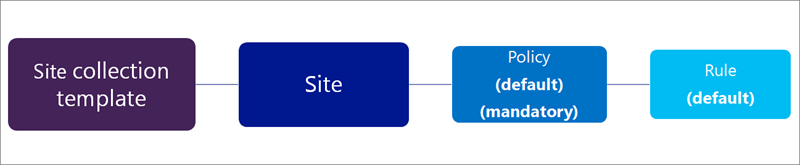
Példa 2: Több szabályokkal egyetlen szabály alkalmazása a webhelycsoport webhelysablonok
A webhelytulajdonosok gyakran, hogy legjobb milyen típusú tartalmakat webhelyük tartalmaz, így előfordulhat, hogy a Webhelytulajdonos jelölje be a törlési szabályt, amely a legjobban a webhelyre alkalmazható. Érdemes teljesen házirend lemondása a Webhelytulajdonos is.
Egy időben központi továbbra is létrehozhat és a házirendek kezelése. Emellett bejelölheti házirend-szabály az alapértelmezett érték, hogy a házirend értéke mindig gyakorlatilag mindaddig, amíg a webhely-tulajdonosi választ ki egy másik vagy mellett dönt. Ha azt szeretné, a webhelytulajdonosok ilyen rugalmasságot biztosít, a következőkre van lehetősége:
-
Hozzon létre egy egyetlen házirendet több törlés szabályokat, és egy szabály beállítása alapértelmezettként.
-
A házirend értéke az alapértelmezett házirend.
-
A házirend hozzárendelése webhelycsoport webhelysablonok.
A webhelytulajdonosok is jelöljön ki egy alternatív törlés szabályok, lemondása a házirendet, vagy nem tesz semmit és kell fizetnie az alapértelmezett házirendek és a szabályt.
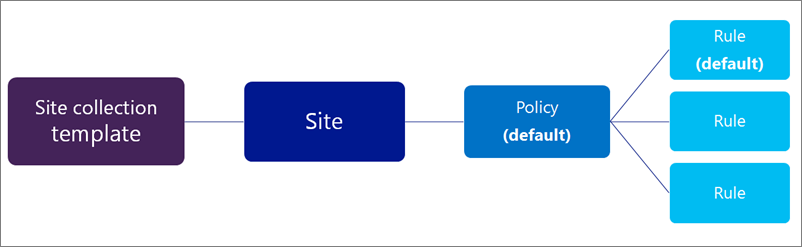
Például: 3: Webhelycsoport egy vagy több szabályokkal több házirendek alkalmazása
Ez a példa rugalmasságot a maximális küldhet a webhelytulajdonosoknak, mert az több házirendek választható, és a házirend kijelölése után azok is gyakran ki több szabályok. Házirend-szabály vannak beállítva alapértelmezettként parancsot, így a házirend mindig gyakorlatilag mindaddig, amíg a webhely-tulajdonosi választ ki egy másik vagy mellett dönt. Ne felejtse, hogy ha nincs beállítva a házirend és szabály alapértelmezés szerint, majd nincs szabályok vagy szabályok a webhelyen a dokumentumtár aktív mindaddig, amíg a webhely-tulajdonosi, hajt végre műveletet, jelölje ki, és alkalmazza őket.
Az előző két példa eltérően ezekről az irányelvekről egy adott webhelycsoport vannak társítva – nem a webhelycsoport-sablont. Ez azt jelenti, hogy a házirendek pontosabban szabott az adott webhelycsoportban lévő tartalom.
Házirendek és szabályok öröklik. A webhelytulajdonosok házirend és webhelyük szabály választhat, és az alwebhelyeken a házirend örökölhet a szülő. Azonban az alwebhely a tulajdonos is öröklésének jelöljön ki egy másik házirend és egy szabályt, amely az összes alwebhely vonatkozik mindaddig, amíg újra megszakított öröklés nem.
Ebben az esetben beállítani, a következőkre van lehetősége:
-
Hozzon létre több házirendeket, hogy az egyes tartalmaz egy vagy több szabályt.
-
Egy házirend és egy szabály az alapértelmezettként.
-
A házirend hozzárendelése egy adott webhelycsoport.
Ezeken kívül és a szabályok igényeihez vannak szabva adott webhelycsoportba, ahol webhelytulajdonosok is öröklésének a házirend és a szabályt, hogy a legjobb vonatkozik-e a webhely használatával.
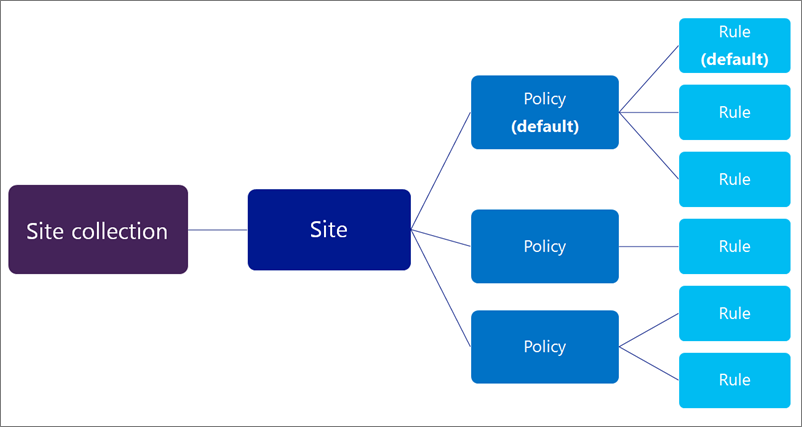
Dokumentum törlése házirend létrehozása
-
A házirend megfelelőségi központ > a bal oldali navigációs sávban válassza a Törlés házirendeket.
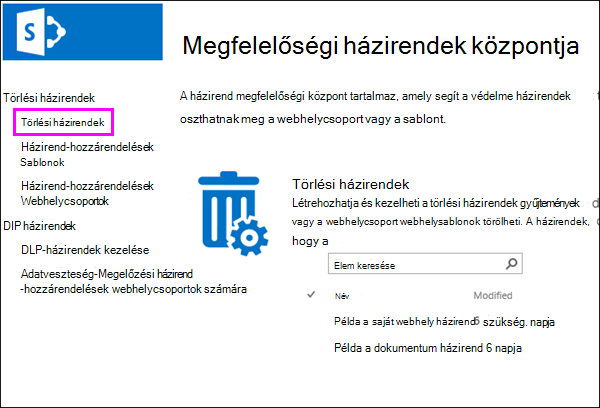
-
Válassza az új elemet.
-
Írja be a szabály nevét és leírását. A webhelytulajdonosok lehet úgy webhelyük alapján a nevét és leírását, egy házirend kijelölése olyan elegendő információt a megfelelő házirend elemre.
-
Szabály létrehozása az újgombot.
-
Írjon be egy nevet, és válassza a következő beállításokat:
-
Válassza ki, hogy a szabály végleges törlése a dokumentumok, vagy törölheti őket a Lomtárba. A Lomtár a másodszintű biztonsági háló biztosít, mielőtt elem véglegesen törlődik a webhelyről. A Lomtár kapcsolatos további tudnivalókért olvassa el a kiüríteni a Lomtárt, vagy a fájlok visszaállításacímű témakört.
-
Válassza a dokumentum létrehozott vagy az utolsó módosítás dátuma alapján a Törlés dátuma.
-
Írjon be egy napok, hónapok vagy évek száma az időtartamot, amely után a dokumentum is törli.
-
Válassza ki, hogy-e a szabály egy alapértelmezett szabályt. Az első szabály által létrehozott automatikusan az alapértelmezett szabály van beállítva. Alapértelmezett szabály automatikusan érvényesül tárakat, amelyek a házirend-webhelyeken.
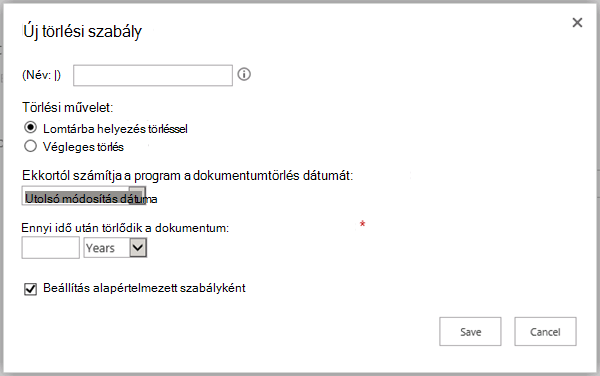
-
-
Válassza a Save (Mentés) lehetőséget.
-
További szabályok létrehozása, ha azt szeretné, hogy a webhelytulajdonosok kattintva választhatja ki a különböző szabályok alkalmazása a webhelyre. Az alapértelmezett szabályokat, a program alkalmazza, ha a webhely-tulajdonosi nem hajt végre semmilyen műveletet.
-
Szabály egy házirendet, jelölje be a szabály > törlése.
Megjegyzés: Ne felejtse, hogy ha töröl egy szabályt, és a házirend nem tartalmaz egy alapértelmezett szabályt, majd szabály gyakorlatilag házirendhez tartozó – Ez azt jelenti, nem dokumentumokat is törli.
A dokumentum törlési házirend hozzárendelése webhelycsoport webhelysablonok
Fontos, ha meg szeretné érteni, hogy a dokumentum a megadott időszak törlési házirend azt jelenti, hogy az idő óta a dokumentum létrehozott vagy módosított, nem az idő óta a házirend van beállítva. Amikor első alkalommal a házirend kioszt, a webhely összes dokumentumot kiértékelése, és ha megfelelnek, azok is törli. Ez a meglévő dokumentumokat, nem csak az új dokumentumok létrehozott, mivel a van beállítva a házirend vonatkozik.
-
A házirend megfelelőségi központ > a bal oldali navigációs sávban válassza a Házirend-hozzárendelések a sablonok között.
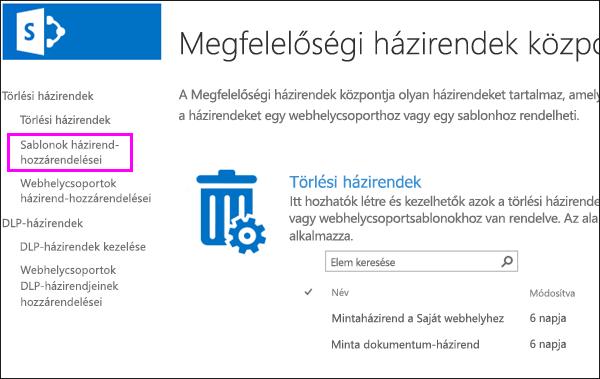
-
Válassza az új elemet.
-
Válasszon az alábbi lehetőségek közül:
-
A házirend hozzárendelése egy webhelysablont a webhelycsoport a csoportwebhely sablon például, jelölje be a webhelycsoport webhelysablonok hozzárendelése, és válassza ki a webhelycsoport sablon.
-
A házirend hozzárendelése a felhasználók egy meghajtó üzleti webhelyekhez, válassza a hozzárendelése a OneDrive for Business-sablont, emelve.
Amikor, házirend hozzárendelése egy webhelysablont a webhelycsoport házirend, hogy a sablonból létrehozott meglévő webhelycsoportok számára, és a későbbiekben létrehozott webhelycsoportok számára is elérhető lesz.
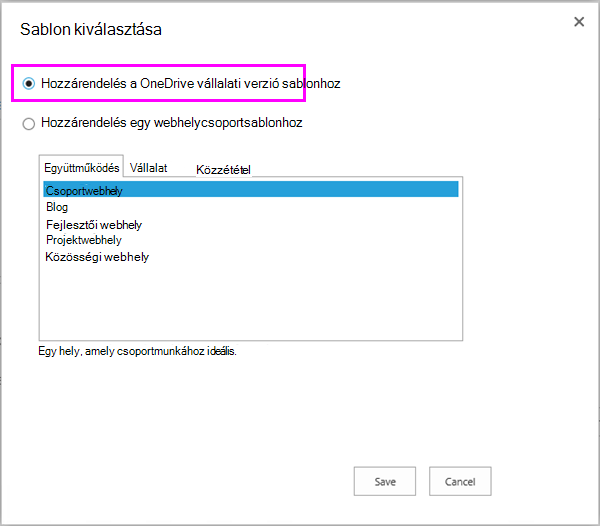
-
-
Válassza a Save (Mentés) lehetőséget.
Megjegyzés: Minden sablon lehetnek csak egy rendelt házirendek. Ha hibaüzenet közli, hogy ez a sablon már van-e hozzárendelve házirendek látható, válassza a megszüntetése > Sablonok házirend-hozzárendelések a bal oldali navigációs > jelöljön ki egy sablont, megtekintheti és kezelheti a már hozzárendelt házirendek beállítása.
-
Válassza ki a Felelős házirendek kezelése, jelölje ki a használni kívánt rendelni, és válassza ki a akár több házirend lesz az alapértelmezett házirend házirendek. Alapértelmezett házirend beállításakor a házirend automatikusan rendelt összes hely az aktív házirend rendelkezik webhely-tulajdonosi nincs teendő.
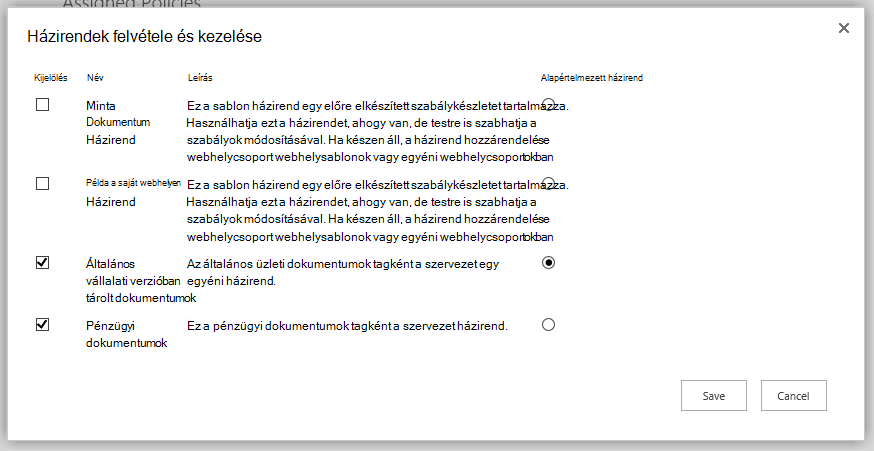
-
Válassza a Save (Mentés) lehetőséget.
-
Ha az összes webhely házirend hivatkozási anélkül, hogy a webhelytulajdonosok lemondja, hogy engedélyezné szeretné, válassza a Megjelölés házirend kötelezőként. Kötelezővé tétele egy házirendet, amikor csak egyetlen házirendhez a webhelycsoport webhelysablonra rendelhetők. A házirend is meg kell jelölni alapértelmezettként.
Ha ez a beállítás szürke, válassza ki a Felelős házirendek kezelése , és győződjön meg róla, hogy legalább egy házirend rendelt és beállítása alapértelmezettként.
-
Válassza a Save (Mentés) lehetőséget.
Dokumentum törlése házirend hozzárendelése a webhelycsoportban
Fontos, ha meg szeretné érteni, hogy a dokumentum a megadott időszak törlési házirend azt jelenti, hogy az idő óta a dokumentum létrehozott vagy módosított, nem az idő óta a házirend van beállítva. Amikor első alkalommal a házirend kioszt, a webhely összes dokumentumot kiértékelése, és ha megfelelnek, azok is törli. Ez a meglévő dokumentumokat, nem csak az új dokumentumok létrehozott, mivel a van beállítva a házirend vonatkozik.
-
A házirend megfelelőségi központ > a bal oldali navigációs sávban válassza a Házirend-hozzárendelések webhelycsoportok számára.
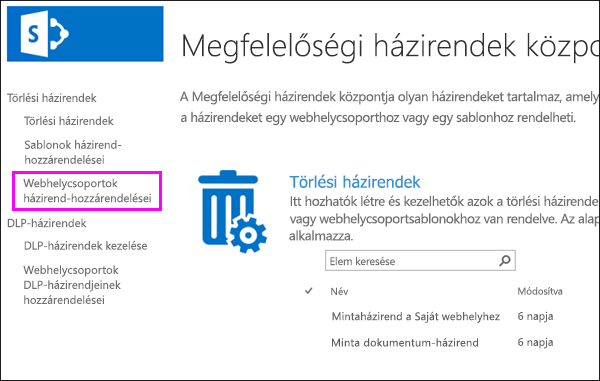
-
Válassza az új elemet.
-
Válassza ki a webhelycsoportot > Keresés név vagy URL-CÍMÉT a webhelycsoport > jelölje be a webhelycsoport > Mentés.
Tipp: Webhelycsoportok keresésekor használhatja a csillag (*) helyettesítő karaktert, amikor keresés gyűjtemény a cím keres. Ha például keresése * webhely * adja vissza az "Tartalom webhely" és az "Alapértelmezett közzétételi webhely" webhelycsoportok. Csak egyetlen csillag beírja a keresőmezőbe, és kattintson a keresés is gyorsan sok (de nem az összes) webhelycsoportok.
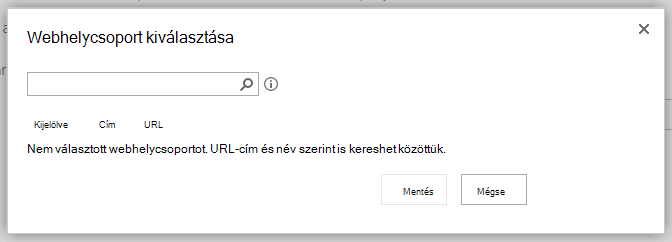
Megjegyzés: Minden egyes webhelycsoport lehetnek csak egy rendelt házirendek. Ha hibaüzenet közli, hogy a webhelycsoport már van-e rendelve házirendek látható, válassza a megszüntetése > Webhelycsoportok házirend-hozzárendelések a bal oldali navigációs > Válasszon egy webhelycsoportot, megtekintése és kezelése, amelyek házirendek csoportja már hozzá van rendelve.
-
Válassza ki a Felelős házirendek kezelése, jelölje ki a használni kívánt rendelni, és válassza ki a akár több házirend lesz az alapértelmezett házirend házirendek. Alapértelmezett házirend beállításakor a házirend automatikusan rendelt összes hely az aktív házirend rendelkezik webhely-tulajdonosi nincs teendő.
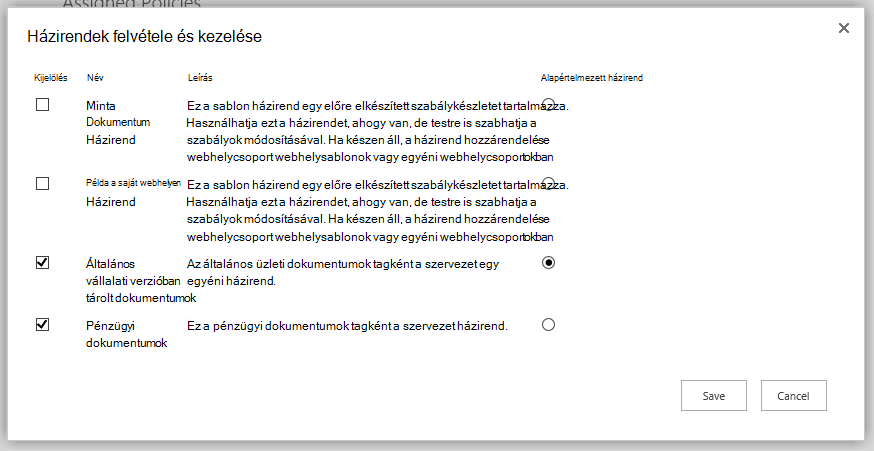
-
Válassza a Save (Mentés) lehetőséget.
-
Ha az összes webhely házirend hivatkozási anélkül, hogy a webhelytulajdonosok lemondja, hogy engedélyezné szeretné, válassza a Megjelölés házirend kötelezőként. Kötelezővé tétele egy házirendet, amikor csak egyetlen házirendhez a webhelycsoport webhelysablonra rendelhetők. A házirend is meg kell jelölni alapértelmezettként.
Ha ez a beállítás szürke, válassza ki a Felelős házirendek kezelése , és győződjön meg róla, hogy legalább egy házirend rendelt és beállítása alapértelmezettként.
-
Válassza a Save (Mentés) lehetőséget.
A házirend-hozzárendelés törlése
Amikor töröl egy hozzárendelés, a hozzárendelt házirendek már nem érvényesek lesznek szerepel a webhelycsoport vagy a webhely webhelycsoport-sablon alapján készült webhelyek.
-
A házirend megfelelőségi központ > a bal oldali navigációs sávban válassza a Házirend-hozzárendelések sablonok vagy Házirend-hozzárendelések webhelycsoportok számára.
-
Jelölje ki a hozzárendelés elemet > … > Törlés elemet.
Házirend törlése
A használatban lévő házirend nem törölhetők. Mielőtt törölhet is egy házirendet, először összes hozzárendelésének webhelycsoportok és a sablonok, amely tartalmazza az adott szabály törléséhez.
-
A házirend megfelelőségi központ > a bal oldali navigációs sávban válassza a Törlés házirendeket.
-
Jelölje ki a házirendet.
-
A menüszalag > elemek lap > Eltávolítása házirend.

-
Ha használja a házirendet, meg kell adnia Ha el szeretné távolítani a házirend minden a webhelycsoport, ahol van használatban. Ha arról, hogy, kattintson az OK gombra.










